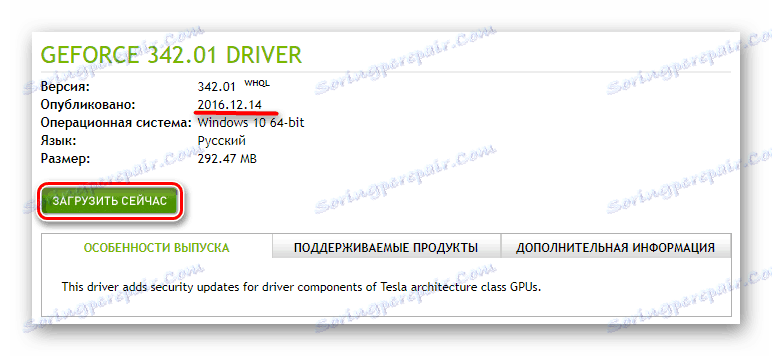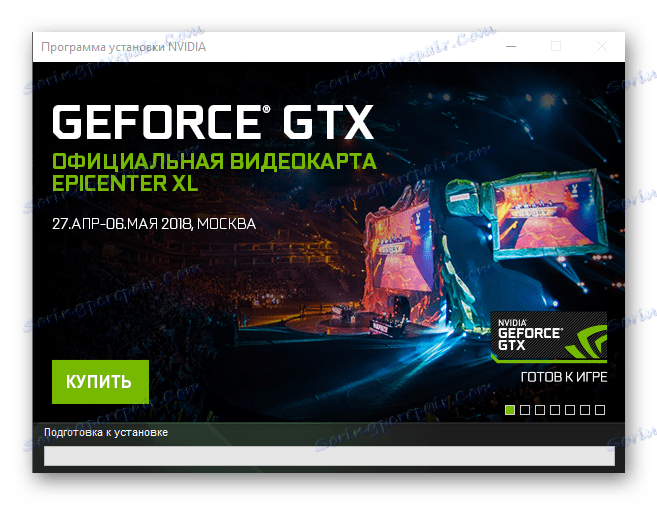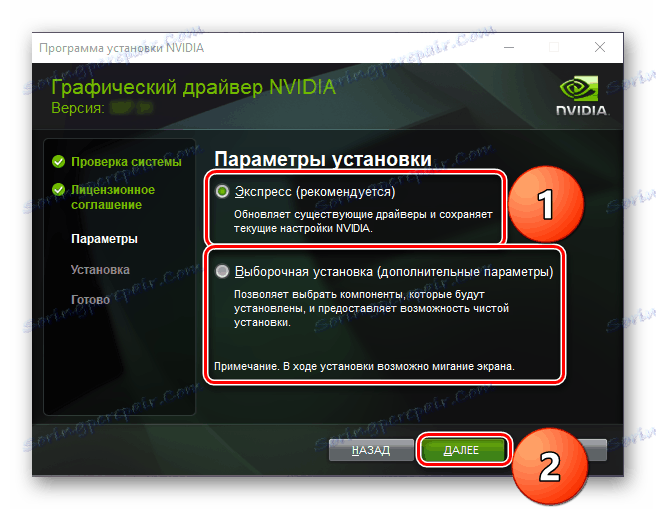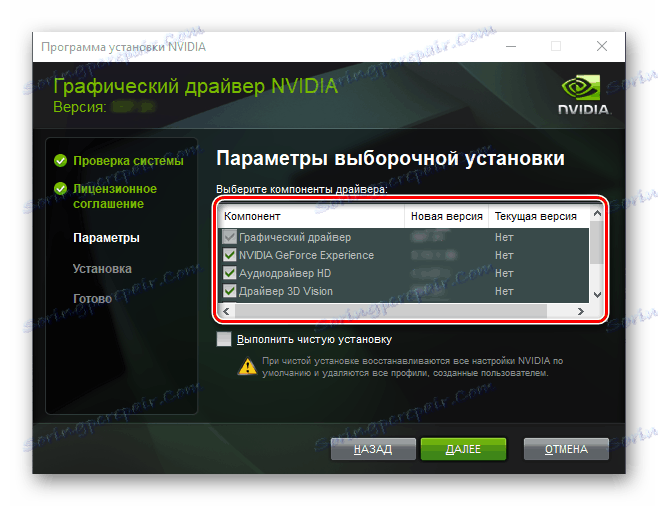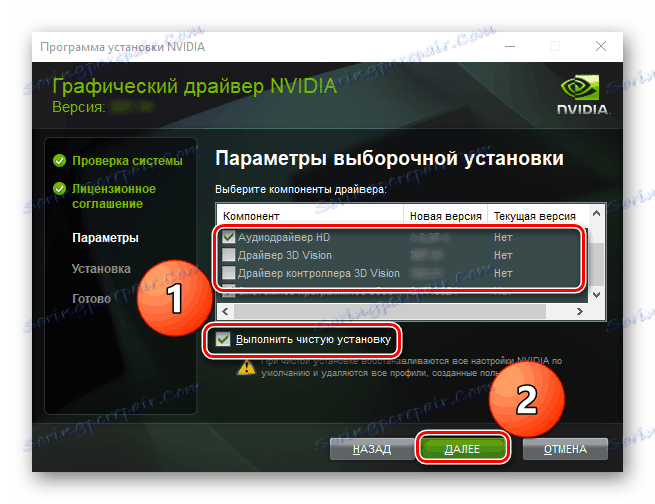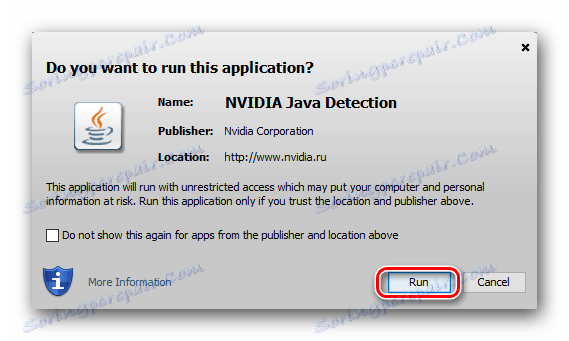Sterownik do pobrania dla karty graficznej NVIDIA GeForce 210
Karta graficzna lub karta graficzna jest jednym z najważniejszych elementów komputera, ponieważ bez niej obraz nie zostanie po prostu przesłany na ekran. Aby jednak sygnał wizualny był wysokiej jakości, bez zakłóceń i artefaktów, konieczne jest zainstalowanie aktualnych sterowników w odpowiednim czasie. Z tego materiału dowiesz się o pobieraniu i instalowaniu oprogramowania niezbędnego do prawidłowego działania karty NVIDIA GeForce 210.
Treść
Wyszukaj i zainstaluj sterownik dla GeForce 210
Programista GPU przestał go wspierać pod koniec 2016 roku. Na szczęście ta nieprzyjemna wiadomość nie powstrzyma nas od znalezienia i zainstalowania najnowszej dostępnej wersji sterowników. Co więcej, tak jak w przypadku większości komponentów sprzętowych komputera, można to zrobić na kilka sposobów. O każdym z nich i zostaną omówione poniżej.
Metoda 1: Oficjalna strona internetowa
Kiedy konieczne jest pobranie dowolnego oprogramowania, pierwszą rzeczą jest skontaktowanie się z oficjalną stroną autora (producenta). Takie zasoby internetowe nie zawsze są wygodne i intuicyjne, ale są tak bezpieczne, jak to możliwe i pozwalają na pobranie najnowszej i stabilnej wersji oprogramowania.
- Idź do ten link do pobierania sterowników z serwisu NVIDIA.
- Wypełnij każde pole, wybierając z menu rozwijanych następujące opcje:
- Typ: GeForce ;
- Seria: Seria GeForce 200 ;
- Rodzina: GeForce 210 ;
- System operacyjny: wersja systemu Windows i pojemność cyfrowa odpowiadająca twojemu;
- Język: rosyjski .
![NVIDIA GeForce 210 Parametry wyszukiwania]()
Po podaniu potrzebnych informacji kliknij "Szukaj" .
- Strona jest załadowana, gdy proponujemy zapoznanie się z wersją i rozmiarem sterownika, a także datą jego publikacji. W przypadku GeForce 210 jest to 14 kwietnia 2016 r., Co oznacza, że aktualizacja nie jest warta czekania.
![Pobierz sterownik NVIDIA GeForce 210]()
Przed rozpoczęciem pobierania przejdź do karty Obsługiwane produkty i znajdź swoją kartę wideo na wyświetlonej liście. Po zweryfikowaniu możesz kliknąć przycisk "Pobierz teraz" .
- NVIDIA lubi dręczyć użytkowników, więc zamiast inicjować pobieranie plików, pojawi się strona z linkiem do Umowy licencyjnej. Jeśli chcesz, możesz się z nim zapoznać, w przeciwnym razie kliknij "Zaakceptuj i pobierz".
- Teraz sterownik rozpocznie pobieranie. Zaczekaj, aż proces się zakończy, po czym możesz przejść bezpośrednio do instalacji.
- Uruchom pobrany plik instalacyjny i po kilku sekundach inicjalizacji pojawi się następujące okno:
![Instalowanie sterownika NVIDIA GeForce 210]()
Konieczne jest określenie ścieżki instalacji sterownika i dodatkowych plików. Nie zalecamy zmiany tego adresu, chyba że jest to absolutnie konieczne. Po zmianie katalogu docelowego lub pozostawieniu go jako domyślnego, kliknij "OK", aby przejść do następnego kroku.
- Rozpoczyna się rozpakowywanie komponentów oprogramowania, jego postęp będzie wyświetlany w procentach.
- Następnie uruchomi się program instalacyjny, w którym zostanie uruchomiona kontrola zgodności systemu. Jest to obowiązkowa procedura, więc po prostu poczekaj, aż to się skończy.
- W razie potrzeby przeczytaj Umowę licencyjną, a następnie kliknij "Akceptuję. Kontynuuj .
- Wybierz opcje instalacji. Dostępne są dwa tryby do wyboru:
- Express (zalecane);
- Niestandardowa instalacja (zaawansowane opcje).
![Ustawienia instalacji sterownika NVIDIA GeForce 210]()
Pierwsza opcja polega na aktualizacji już zainstalowanych sterowników z zachowaniem wcześniej określonych ustawień. Drugi - pozwala wybrać komponenty do instalacji na komputerze PC lub przeprowadzić ich końcową instalację.
Przyjrzymy się "Instalacja niestandardowa", ponieważ zapewnia więcej opcji i daje prawo wyboru. Jeśli nie chcesz zagłębić się w istotę procesu, wybierz instalację "Express" .
- Po kliknięciu przycisku "Dalej" rozpocznie się automatyczna instalacja sterownika i dodatkowego oprogramowania (pod warunkiem, że wybierzesz opcję "Express" ) lub zostaniesz poproszony o określenie parametrów instalacji niestandardowej. Na liście można zaznaczyć wymagane komponenty i odmówić instalacji tych, które nie są konieczne. Zastanówmy się przez chwilę nad głównymi:
![Niestandardowe opcje instalacji dla NVIDIA GeForce 210]()
- Sterownik graficzny - tutaj wszystko jest jasne, dokładnie tego potrzebujemy. Tik pozostaje bezbłędny.
- NVIDIA GeForce Experience - oprogramowanie od programisty, zapewniające dostęp do zaawansowanych ustawień GPU. Między innymi program powiadamia o obecności nowych wersji sterowników, umożliwia pobieranie i instalowanie ich bezpośrednio z poziomu interfejsu.
- Physx - niewielki komponent oprogramowania zapewniający poprawioną jakość fizyki w grach wideo. Działaj z jego instalacją według własnego uznania, ale biorąc pod uwagę słabe parametry techniczne GeForce 210, nie powinieneś oczekiwać dużych korzyści z tego oprogramowania, więc możesz odznaczyć pole.
- Dodatkowo instalator może zasugerować instalację "sterowników 3D Vision" i "sterowników audio HD" . Jeśli uważasz, że to oprogramowanie jest konieczne, zaznacz to pole i naprzeciwko niego. W przeciwnym razie usuń je przed tymi przedmiotami.
Tuż poniżej okna wyboru komponentów do instalacji znajduje się pozycja "Uruchom czystą instalację" . Jeśli zostanie zaznaczone, wszystkie poprzednie wersje sterowników, dodatkowe składniki oprogramowania i pliki zostaną usunięte, a zamiast tego zostanie zainstalowana najnowsza dostępna wersja oprogramowania.
![Konfiguracja instalacji sterownika NVIDIA GeForce 210]()
Decydując się na wybór, kliknij "Dalej", aby rozpocząć procedurę instalacji.
- Rozpocznie się instalacja sterownika i związanego z nim oprogramowania. Ekran monitora może być wyłączony i włączony, dlatego aby uniknąć błędów i awarii, radzimy nie korzystać z programów "ciężkich" w tej chwili.
- Aby kontynuować procedurę instalacji, konieczne może być ponowne uruchomienie systemu, co zostanie omówione w oknie instalatora. Zamknij działające aplikacje, zapisz dokumenty i kliknij "Załaduj ponownie" . W przeciwnym razie po 60 sekundach system zostanie zmuszony do ponownego uruchomienia.
- Po uruchomieniu systemu operacyjnego instalacja oprogramowania NVIDIA będzie kontynuowana. Niedługo nastąpi powiadomienie o zakończeniu procesu. Po przejrzeniu listy składników oprogramowania i ich statusie kliknij przycisk Zamknij . Jeśli nie usuniesz znaczników z elementów znajdujących się pod oknem raportu, skrót aplikacji zostanie utworzony na pulpicie i uruchomi się automatycznie.

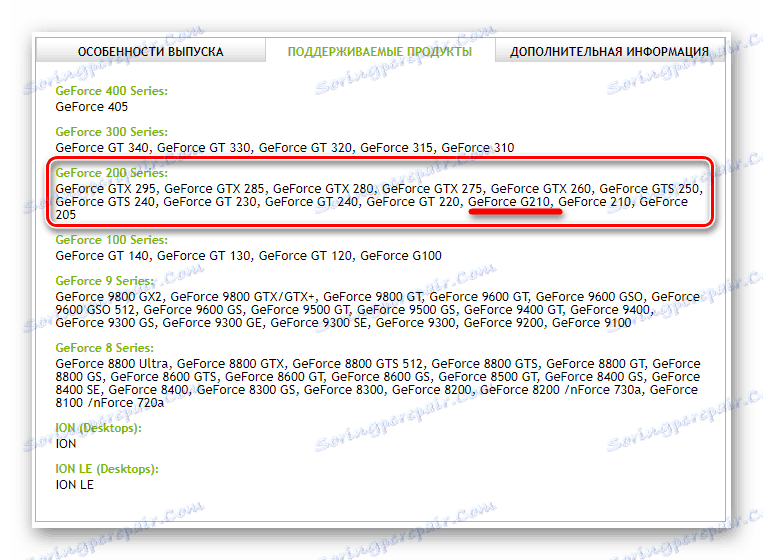

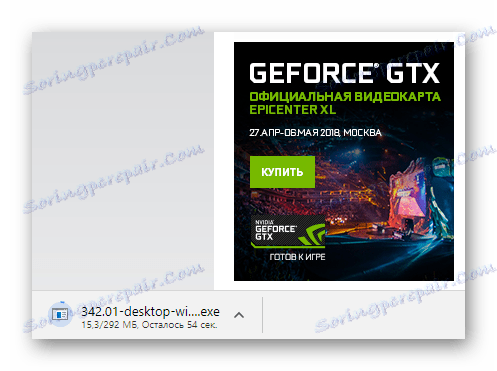
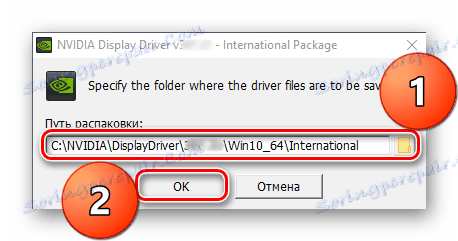
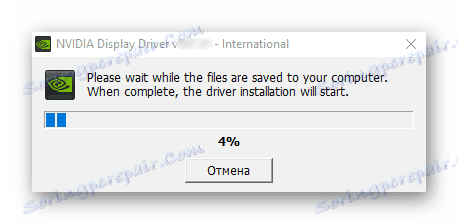
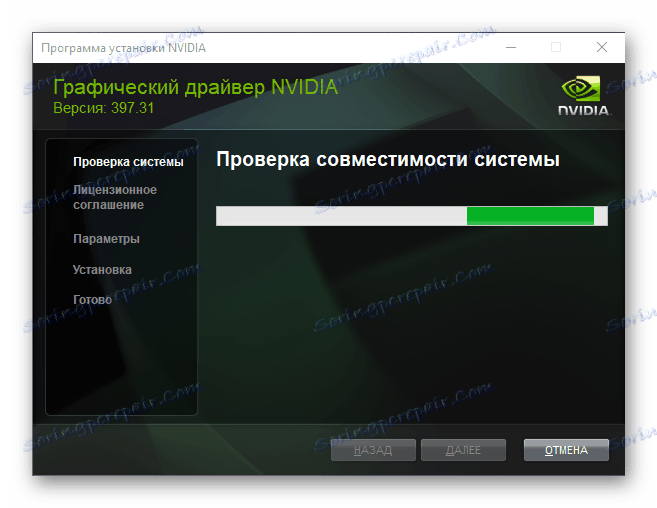
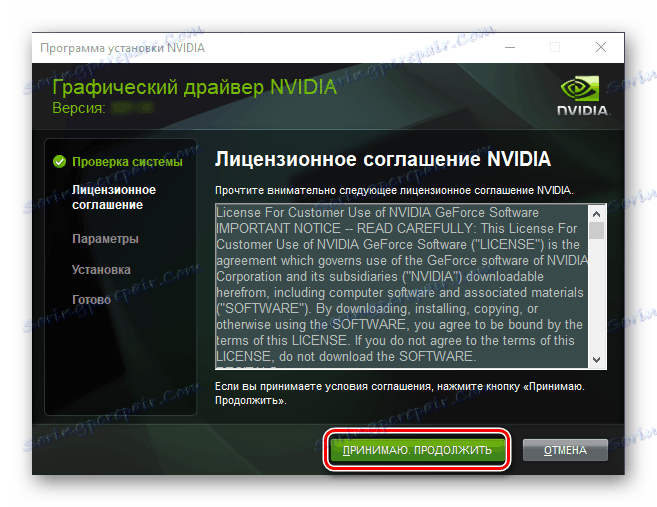
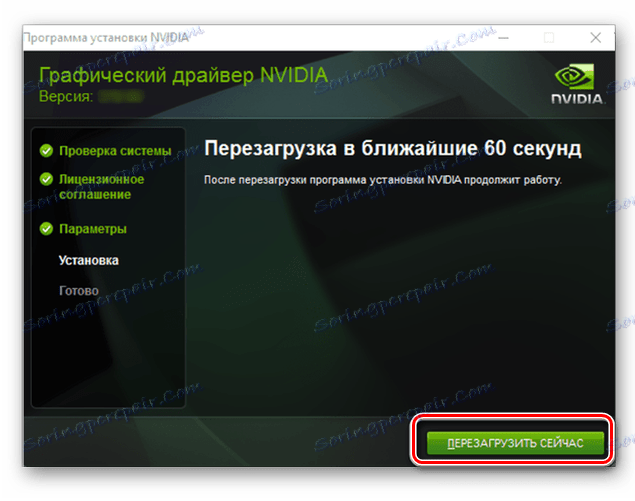
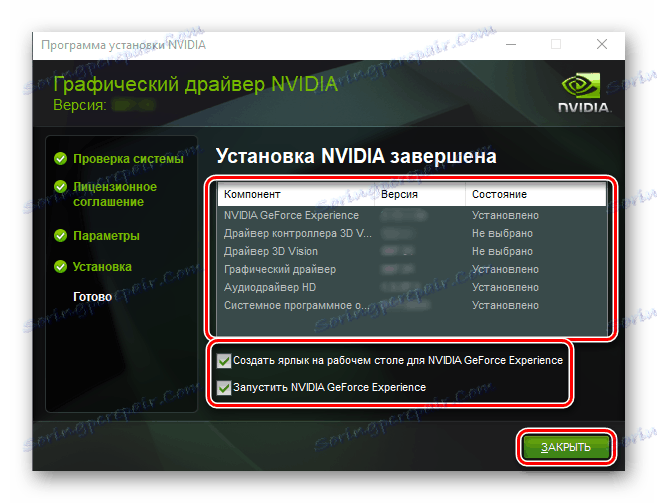
W tej procedurze instalację sterownika GeForce 210 można uznać za zakończoną. Rozpatrywaliśmy pierwszą metodę rozwiązania problemu.
Metoda 2: Skaner online
Oprócz ręcznego wyszukiwania sterowników, NVIDIA oferuje swoim użytkownikom opcję, która z pewnym rozciągnięciem może być nazywana automatyczną. Ich firmowa usługa internetowa może automatycznie określać typ, serię i rodzinę GPU, a także wersję i zgodność systemu operacyjnego. Jak tylko to się stanie, zacznij pobierać i instalować sterownik.
Zobacz także: Jak znaleźć model karty wideo
Uwaga: aby wdrożyć poniższe instrukcje, nie zalecamy korzystania z przeglądarek zaprojektowanych na Chromium .
- Kliknij tutaj aby przejść na tzw. stronę skanera online NVIDIA i czekać na sprawdzenie systemu.
- Dalsze działania zależą od tego, czy bieżąca wersja jest zainstalowana na komputerze. Java lub nie. Jeśli to oprogramowanie jest obecne w systemie, zezwól na jego użycie w wyskakującym okienku i przejdź do kroku nr 7 aktualnej instrukcji.
![Powiadomienie o uruchomieniu Java]()
Jeśli to oprogramowanie nie jest dostępne, kliknij ikonę wskazaną na obrazie.
- Zostaniesz przekierowany na oficjalną stronę Java, skąd możesz pobrać najnowszą wersję tego oprogramowania. Wybierz "Pobierz Javę za darmo".
- Następnie kliknij "Zgadzam się i rozpocznij bezpłatne pobieranie".
- Plik exe zostanie pobrany w ciągu kilku sekund. Uruchom go i zainstaluj na komputerze, postępując zgodnie z instrukcjami wyświetlanymi krok po kroku przez instalatora.
- Uruchom ponownie przeglądarkę i przejdź ponownie do strony, o której mowa w pierwszym akapicie.
- Gdy skaner online NVIDIA sprawdzi system i kartę graficzną, zostaniesz poproszony o pobranie sterownika. Po przejrzeniu ogólnych informacji kliknij "Downaload" . Następnie zaakceptuj warunki umowy, a następnie rozpocznie się pobieranie instalatora.
- Po zakończeniu pobierania uruchom plik wykonywalny NVIDIA i wykonaj kroki 7-15 poprzedniej metody.

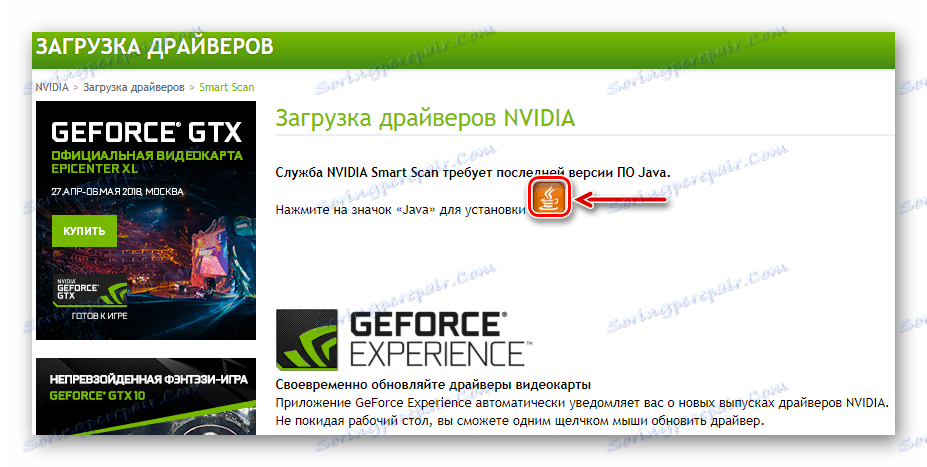
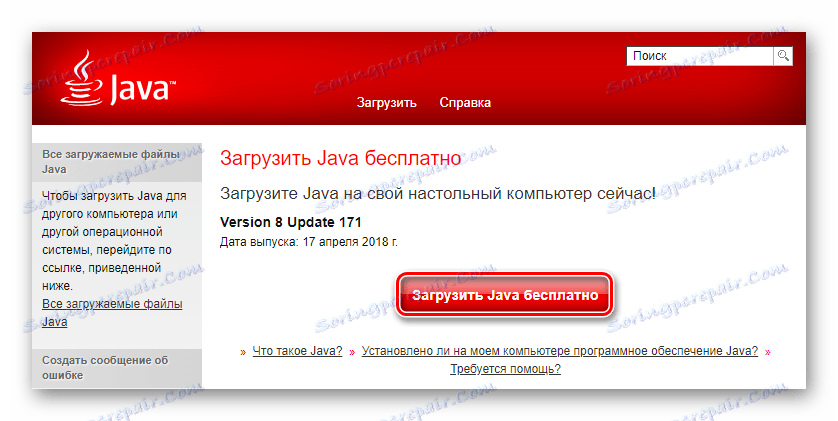
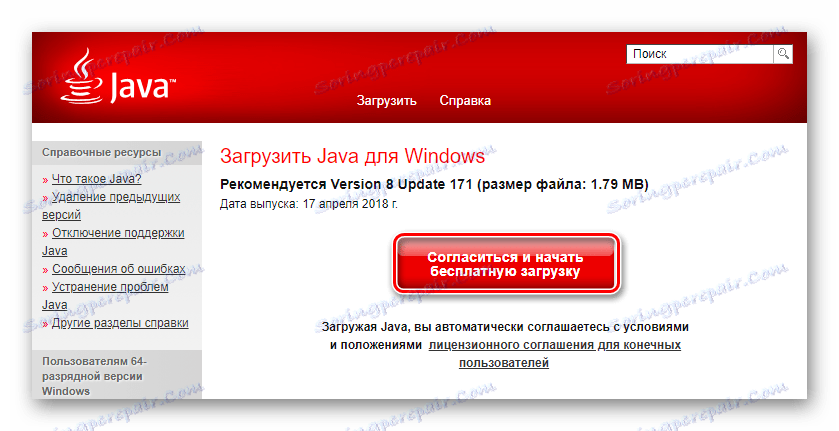
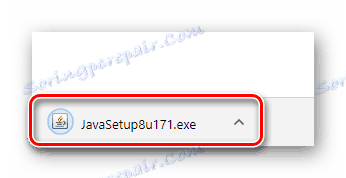
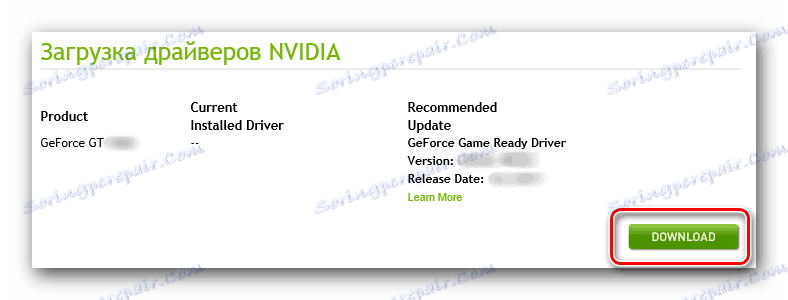
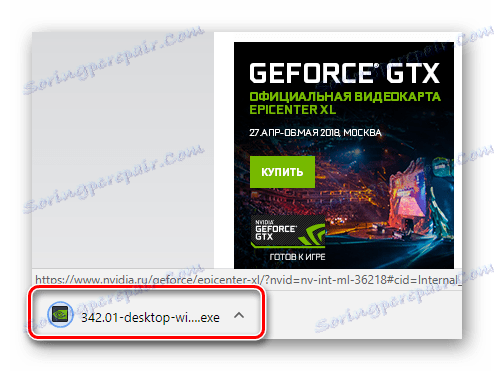
Jak widać, ta opcja pobierania różni się niewiele od tej, którą omówiliśmy w pierwszej części artykułu. Z jednej strony oszczędza czas, ponieważ nie wymaga ręcznego wprowadzania danych technicznych adaptera. Z drugiej strony, jeśli na komputerze nie ma Java, proces pobierania i instalowania tego oprogramowania również zajmuje dużo czasu.
Zobacz także: Jak zaktualizować Javę na komputerze z systemem Windows
Metoda 3: NVIDIA GeForce Experience
W Metodzie 1 wymieniliśmy komponenty, które mogą być instalowane wraz ze sterownikiem z NVIDIA. Należą do nich GeForce Experience - program, który umożliwia optymalizację systemu Windows w celu zapewnienia wygodnej i stabilnej pracy gier wideo.
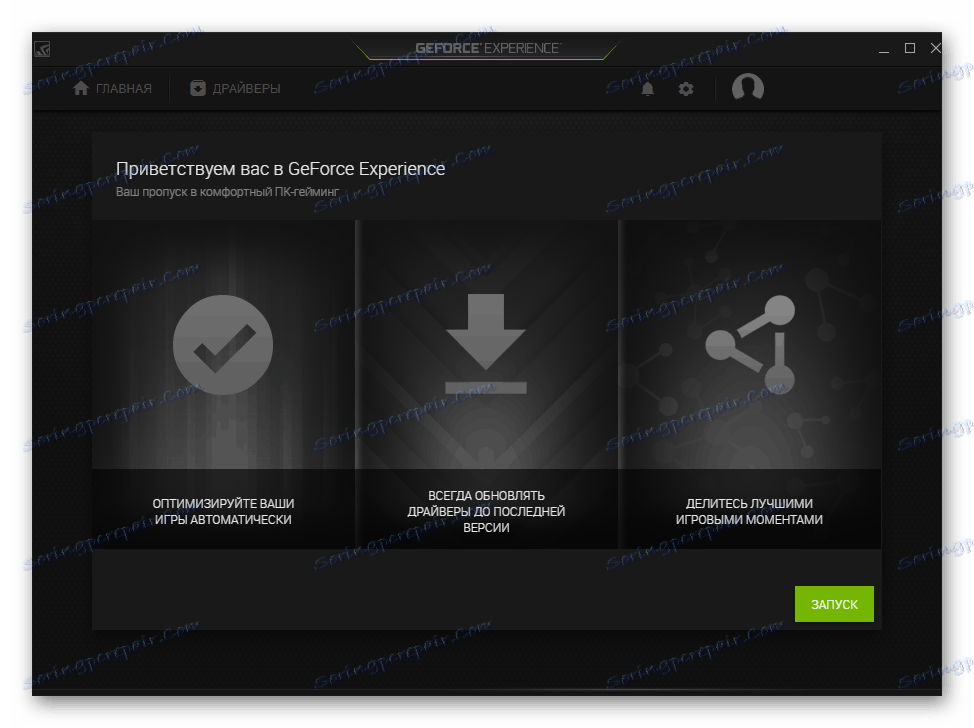
Ma inne funkcje, z których jedną jest znalezienie rzeczywistych sterowników karty graficznej. Gdy tylko programista wyda nową wersję, program powiadomi użytkownika, oferując pobranie i zainstalowanie oprogramowania. Procedura jest dość prosta: wcześniej rozważaliśmy ją w osobnym artykule, do którego zalecamy sięgnięcie po szczegółowe informacje.
Więcej szczegółów: Aktualizowanie i instalowanie sterownika karty wideo za pomocą usługi GeForce Experience
Metoda 4: Specjalistyczne oprogramowanie
Istnieje wiele programów działających w sposób podobny do GeForce Experience, ale pod wieloma względami lepsze od nich funkcjonalnie. Tak więc, jeśli oprogramowanie własne firmy NVIDIA po prostu zgłasza obecność nowego sterownika karty graficznej, wówczas rozwiązania pochodzące od niezależnych programistów same znajdują, pobierają i instalują niezbędne oprogramowanie dla wszystkich składników komputera. Możesz zapoznać się z popularnymi przedstawicielami tego segmentu programu w osobnym artykule.

Więcej szczegółów: Aplikacje do automatycznej instalacji sterowników
Decydując się na program, pobierz go i uruchom, sam wykona resztę. Pozostaje ci śledzić proces i, jeśli to konieczne, potwierdzać lub anulować różne działania. Z naszej strony radzimy zwrócić uwagę Rozwiązanie Driverpack - program z najszerszą bazą obsługiwanego sprzętu. Nie mniej godnym przedstawicielem tego segmentu oprogramowania jest Wzmacniacz kierowcy . Możesz dowiedzieć się, jak użyć pierwszego z naszego drugiego artykułu, w przypadku drugiego sekwencja czynności będzie całkowicie identyczna.
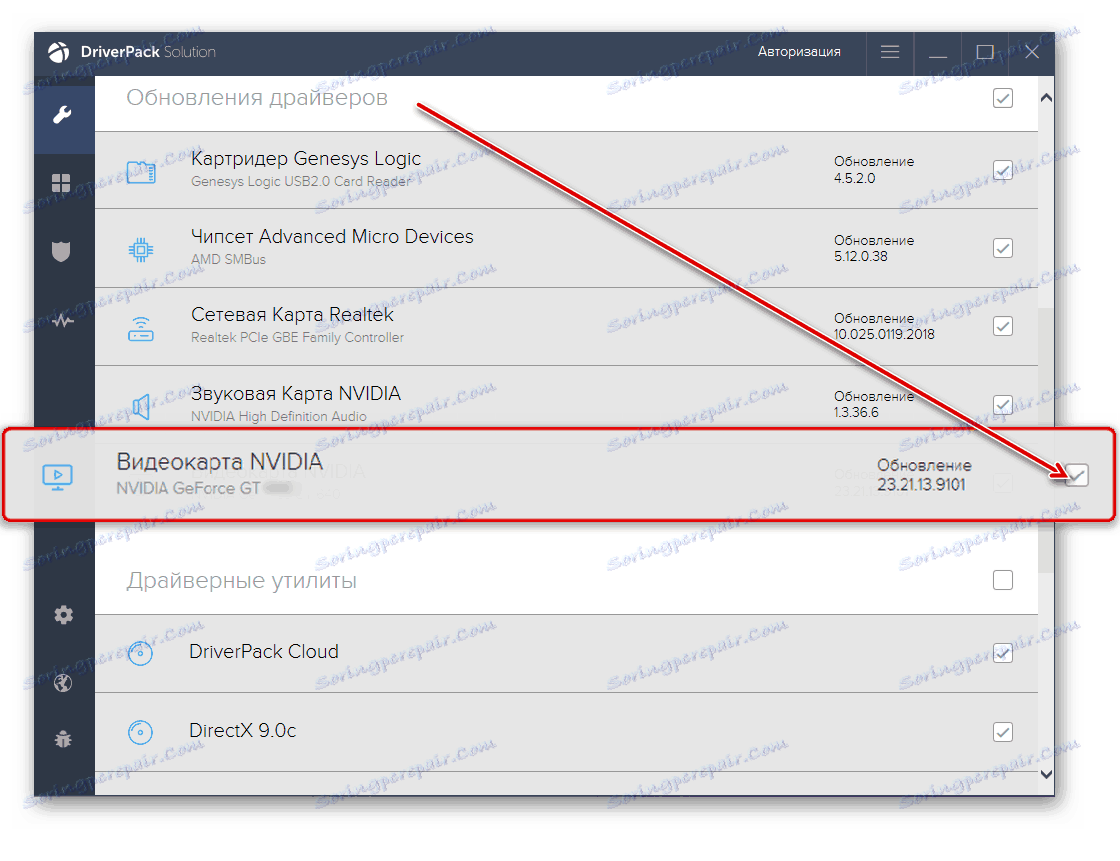
Więcej szczegółów: Jak korzystać z rozwiązania DriverPack
Metoda 5: Identyfikator sprzętu
Każde urządzenie zainstalowane wewnątrz komputera ma osobisty numer - identyfikator urządzenia. Dzięki niemu można łatwo znaleźć i pobrać sterownik dowolnego komponentu. Możesz dowiedzieć się, jak uzyskać identyfikator w naszym drugim artykule, zapewniamy tę unikalną wartość dla GeForce 210:
pci ven_10de&dev_0a65
Skopiuj wynikowy numer i wklej go w polu wyszukiwania strony, która wykonuje wyszukiwanie według identyfikatora. Następnie, gdy przekierowuje do strony pobierania odpowiedniego oprogramowania (lub po prostu pokazuje wyniki), wybierz wersję i grubość bitową systemu Windows, która pasuje do Twojej, i pobierz ją na swój komputer. Instalacja sterownika została napisana w drugiej połowie pierwszej metody, a praca z identyfikatorem i takimi serwisami WWW została opisana w materiale pod linkiem poniżej.
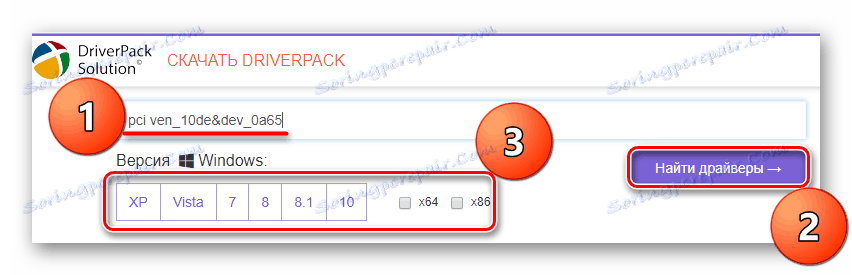
Więcej szczegółów: Jak znaleźć sterownik według identyfikatora sprzętu
Metoda 6: Windows "Menedżer urządzeń"
Nie wszyscy użytkownicy wiedzą, że Windows zawiera w swoim arsenale wbudowane narzędzie do znajdowania i instalowania sterowników. Szczególnie dobrze ten składnik działa w dziesiątej wersji systemu operacyjnego firmy Microsoft, automatycznie instalując niezbędne oprogramowanie po zainstalowaniu systemu Windows. Jeśli brakuje sterownika dla GiFors 210, możesz go pobrać i zainstalować za pomocą "Menedżera urządzeń" . W przypadku systemu Windows 7 ta metoda ma również zastosowanie.
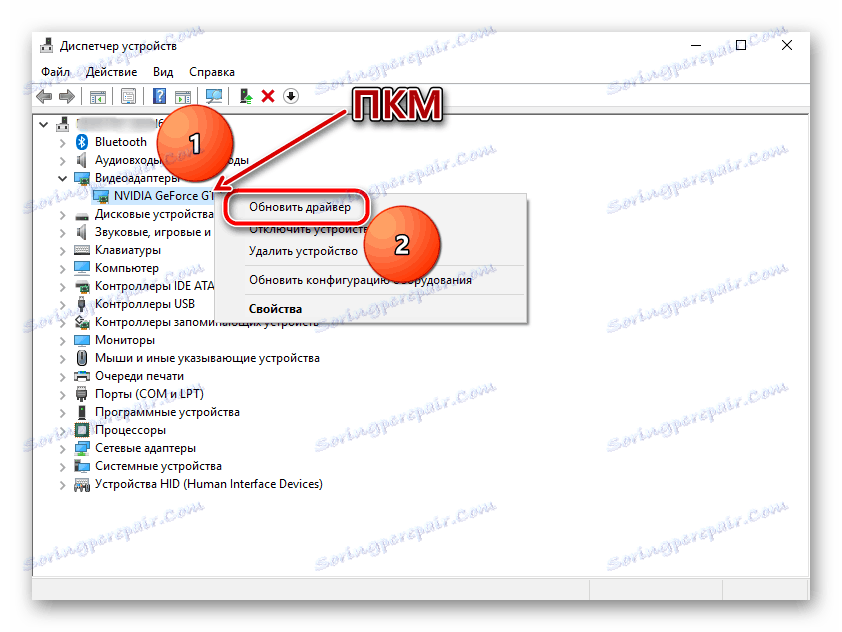
Korzystanie ze standardowych narzędzi systemowych pozwala zainstalować tylko podstawowy sterownik, ale nie towarzyszący mu program. Jeśli to ci odpowiada i nie chcesz surfować po Internecie, odwiedzając różne witryny, po prostu przeczytaj artykuł pod linkiem poniżej i postępuj zgodnie z instrukcjami w nim opisanymi.
Więcej szczegółów: Instalowanie sterowników za pomocą standardowych narzędzi systemu Windows
Przyjrzeliśmy się wszystkim możliwym opcjom pobierania sterownika dla NVIDIA DzhiFors 210. Wszystkie mają swoje zalety i wady, ale od Ciebie zależy, jak z nich korzystać.